excel是许多朋友常用的一款办公软件,但是不少伙伴还不了解excel保护公式的基础操作,今日小编就带来了excel保护公式的简单教程,有需要的各位一起来学习吧。
步骤1在工作表中选中包含公式的单元格或区域,单击“开始”选项卡的“字体”组右下角的功能扩展按钮。
步骤2弹出“设置单元格格式”对话框,切换到“保护”选项卡,勾选“锁定”复选框,单击“确定”按钮。
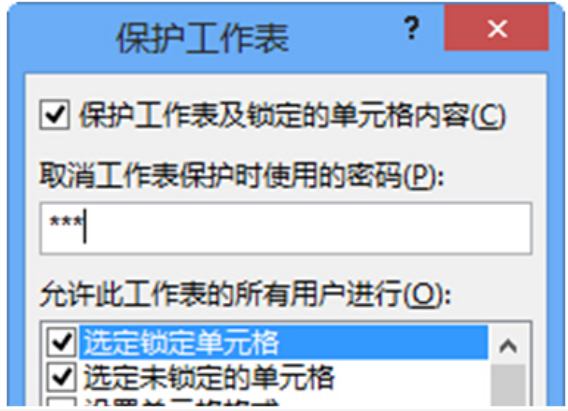
步骤3在“开始”选项卡的“单元格”组中,单击“格式”下拉按钮,在弹出的下拉列表中单击“保护工作表”命令。
步骤4弹出“保护工作表”对话框,确认已选中“保护工作表及钬定的单元格内容”复选框,在文本框中输入密码,单击“确定。
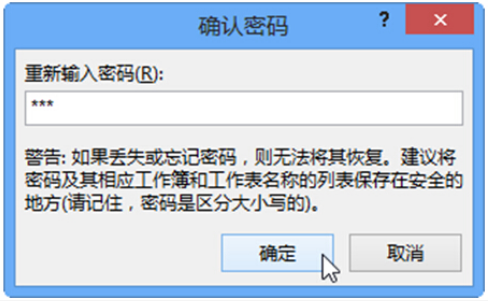
步骤5弹出“确认密码”对话框,在其中再次输入密码,单击确定”按钮即可。
经过以上的设置操作之后,修改执行了保护操作的单元格中的公式时,将会弹出提示信息,保护公式不被修改。
上面就是小编为大家带来的excel保护公式的简单教程,希望对大家能够有所帮助哦。
 天极下载
天极下载


































































 腾讯电脑管家
腾讯电脑管家
 火绒安全软件
火绒安全软件
 微信电脑版
微信电脑版
 向日葵远程控制软件
向日葵远程控制软件
 微信最新版
微信最新版
 桌面百度
桌面百度
 CF活动助手
CF活动助手
 自然人电子税务局(扣缴端)
自然人电子税务局(扣缴端)
